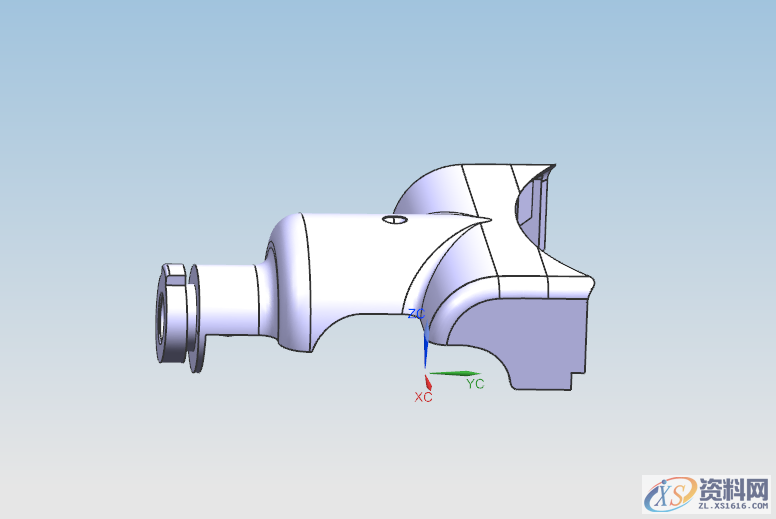
观察产品
该产品比较规则,分型线在同一个平面内,并且产品底部有一圈平整细环底面。
操作步骤:
1、创建方块
选择对象:(1)鼠标窗选(2)通过选择条里的“体的面”
默认间隙:20、30、40、50都行。就是根据产品的最大轮廓,将方块向外偏执多少mm的距离,形成一块铁。
2、插入-关联复制-抽取体
选择上图的红色底面,将其抽取出来一个环状的“片体”
3、插入-修剪-修剪和延伸
类型:按距离
选择边:选择抽取片体的最外侧边曲线
距离:100mm
4、编辑-特征-移除参数
全选
5、插入-修剪-修剪片体
目标:选择片体(选择时直接选择要保留的区域,不要选择要被舍弃的区域)
边界对象:体上的分型线的边
选择区域:不要用这个。因为上面的目标,直接选择的就是要保留的区域,所以不用看这里。直接应用。
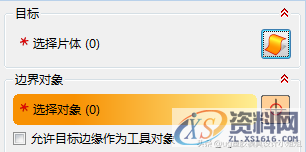
使用该命令,只用这两个选择,然后直接确认。自己多练练。
此时外面的分型面已经做出来了。
现在要堵产品上的一些孔。那么,孔上片体堵到那个位置呢?(需要资料私信我哟)
1、 要保证堵孔后,避免倒扣的结构
2、 考虑产品外观
3、 要保证产品留在下模
4,便于加工
6、插入-网格曲面-N边曲面


原则:将产品留在下模处。
选择曲线:选择绿色面的上边缘
设置:勾选“修剪到边界”
7、插入-关联复制-抽取体
一个面一个面的将实体的上表面抽取出片体
8、编辑-显示和隐藏-隐藏
隐藏实体
9、插入-组合-缝合
将所有片体缝合起来。
公差:0.0254
注意:缝合后,片体与片体之间有没有缝隙呢,是不是完整的一张片体呢?(需要资料私信我哟)
10、分析-检查几何体
选择对象:将鼠标放在片体位置等待3秒出现“…”,弹出对话框,选择片体。
体检查/检查后:片体边界
操作:检查几何体
体检查/检查后:高亮显示结果
操作:点击,查看结果,对于片体分摸,应该片体只有一个片体边界。
如果有多个片体边界,可能是有缝隙,或者忘记抽取某个片体了。多个片体边界是没办法切开模仁的。
11、编辑-显示和隐藏-显示
将方块显示出来
12、插入-组合-求差
目标:方块体; 刀具:选择片体; 保存工具
13、编辑-特征-移除参数
14、编辑-显示和隐藏-隐藏
隐藏片体和实体
15、插入-组合-求差
目标:下模仁; 刀具:产品; 保存工具
16、编辑-特征-移除参数
17、编辑-显示和隐藏-显示
把上模、产品显示出来。已经分型完成
总结:
1、 找到产品分型线
2、 通过分型线制作出外侧分型面
3、 若产品上有通孔,需要堵起来
4、 抽取产品表面
5、 缝合所有片体
6、 检查缝合后的片体是否有缝隙或缺少、多余片体,片体边界数=1
7、 先用实体与分型面求差,保存工具
8、 在用实体与产品求差,保存工具
东莞潇洒职业培训学校开设课程有:CNC数控编程、塑胶模具设计,压铸模具设计、冲压模具设计, Solidworks/pro/E产品设计、AutoformR7工艺分析,非标自动化设计、PLC编程、文职、电商、平面设计、新媒体等培训课程,潇洒职业培训学校线下、线上、随到随学等学习方式,上班学习两不误,欢迎预约免费试学!
线上免费试学: xsmj.ke.qq.com
学校官网:www.dgxspx.com 智造人才网:www.58hr.net
联系电话:13712128767(微信同号)QQ:2248239220
学习地址:东莞市横沥镇新城工业区兴业路121号-潇洒职业培训学校
1;所有标注为智造资料网zl.fbzzw.cn的内容均为本站所有,版权均属本站所有,若您需要引用、转载,必须注明来源及原文链接即可,如涉及大面积转载,请来信告知,获取《授权协议》。
2;本网站图片,文字之类版权申明,因为网站可以由注册用户自行上传图片或文字,本网站无法鉴别所上传图片或文字的知识版权,如果侵犯,请及时通知我们,本网站将在第一时间及时删除,相关侵权责任均由相应上传用户自行承担。
内容投诉
智造资料网打造智能制造3D图纸下载,在线视频,软件下载,在线问答综合平台 » 新手UG模具设计分模步骤大全


